So beheben Sie einen internen Serverfehler in WordPress
Veröffentlicht: 2018-03-30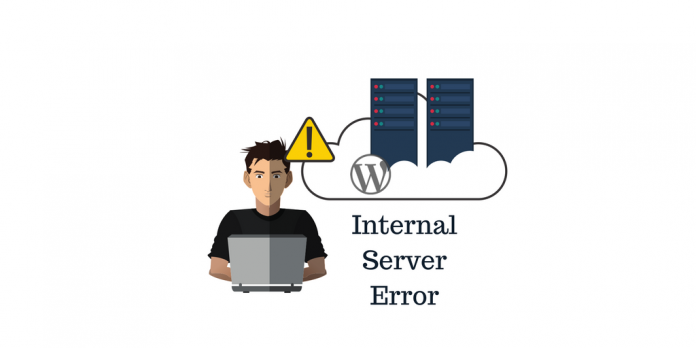
Zuletzt aktualisiert - 8. Juli 2021
500 Internal Server Error ist nicht weniger als ein Rätsel. Es kann dich verwirren. Sie fragen sich vielleicht, ob Sie den besten Hosting-Dienstleister haben, als warum Sie einen 500 Internal Server Error haben? In diesem Artikel werden wir sehen, was einen internen Serverfehler verursacht und wie man den 500 internen Serverfehler behebt.
500 Interner Serverfehler
Wie der Name schon sagt, werden diese Fehler hauptsächlich durch Probleme auf Ihren Servern oder im Stammverzeichnis Ihrer Website verursacht. Sie können sehen, dass Ihre Seiten von dem Fehler betroffen sind. Normalerweise erhalten Sie nicht viele Informationen aus den Fehlermeldungen, was diese Fehler zeitaufwändig macht. Diese Fehler können manchmal Ihre Geduld auf die Probe stellen. Wir werden jedoch einige Möglichkeiten zur Behebung des Fehlers besprechen.
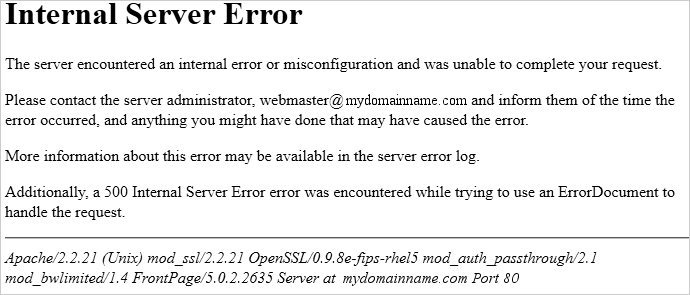
Mögliche Ursachen für 500 Internal Server Error
- Externe Funktionen aufgrund zusätzlicher Plugins und Themes hinzugefügt
- Beschädigte .htaccess-Datei
- PHP-Speicherlimit
Bevor du anfängst
Bevor Sie mit der Behebung des 500 Internal Server Error beginnen, müssen Sie einige Dinge beachten. Da sich der Prozess auf Ihr Dateisystem auswirkt, sollten Sie eine Sicherungskopie all dieser Website-Ressourcen erstellen. Da Sie sich nicht auf eine Methode zur Behebung dieses Fehlers verlassen können, hilft Ihnen das Backup bei der Wiederherstellung Ihrer Website. Sobald Ihr Backup fertig ist, gehen wir zu den gängigen Lösungen zur Behebung des 500 Internal Server Error über.
500 Interner Serverfehler behoben
Behebung des Problems mit der .htaccess-Datei
Eine der häufigsten Ursachen für den 500 Internal Server Error ist eine beschädigte .htaccess-Datei. Jegliche Plugins von Drittanbietern, Themeninstallationen oder Programmierkonflikte, die danach erstellt werden, können die .htaccess-Datei beschädigen.
.htaccess-Datei
WordPress benötigt eine Datei, um zu manipulieren, wie Apache Dateien aus dem Stammverzeichnis und Unterverzeichnis abruft. Die .htaccess-Datei ist die auf Ihrer Website vorhandene verteilte Konfigurationsdatei, die angibt, wie Apache Änderungen an der Konfiguration in einem beliebigen Verzeichnis des Stammverzeichnisses übernimmt.
Wenn die Konfigurationsänderungen aufgrund des externen Plugins oder Designs nicht ordnungsgemäß ausgeführt werden, zeigt Ihre Website möglicherweise den 500 Internal Server Error an, wenn Sie auf den Admin-Bereich zugreifen.
Um dieses Problem zu beheben, müssen Sie eine neue .htaccess-Datei erstellen. So erstellen Sie eine neue .htaccess-Datei:
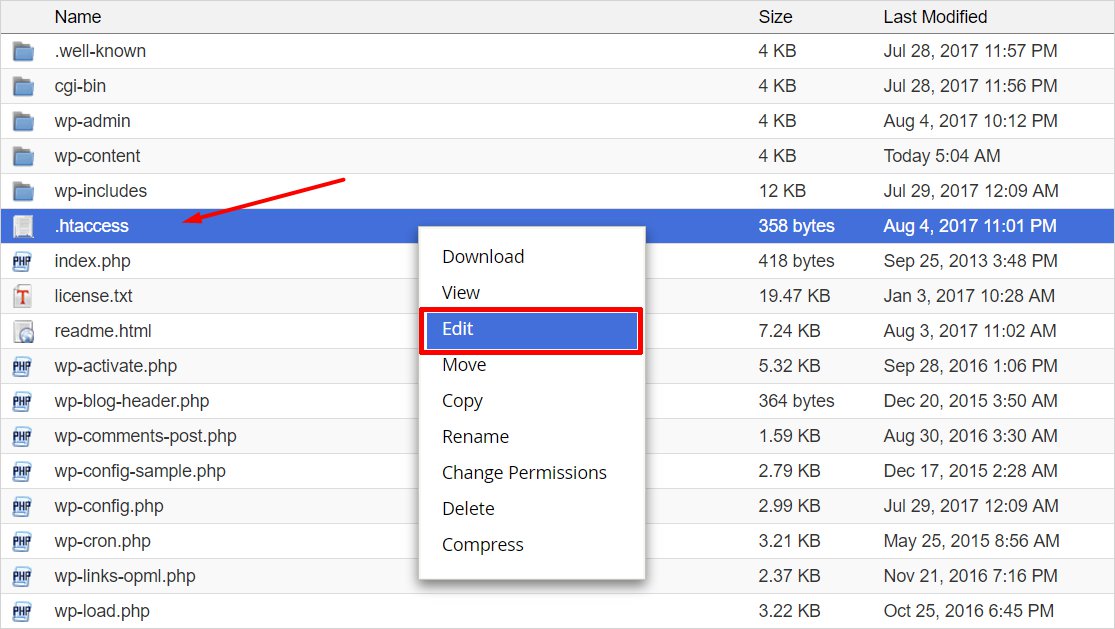
- Gehen Sie in Ihr Stammverzeichnis
- Suchen Sie die .htaccess-Datei (Screenshot oben)
- Benennen Sie die Datei um, indem Sie sich über das cPanel-Dashboard Ihres Hosting-Kontos bei der FTP- oder Dateimanager-App anmelden.
Sobald Sie die Datei umbenannt haben, gehen Sie zu Ihrem Website-Dashboard und dann zu Einstellungen > Permalinks , um auf die Schaltfläche Änderungen speichern zu klicken. Durch das Speichern von Änderungen wird automatisch eine neue .htaccess-Datei im Stammverzeichnis erstellt.
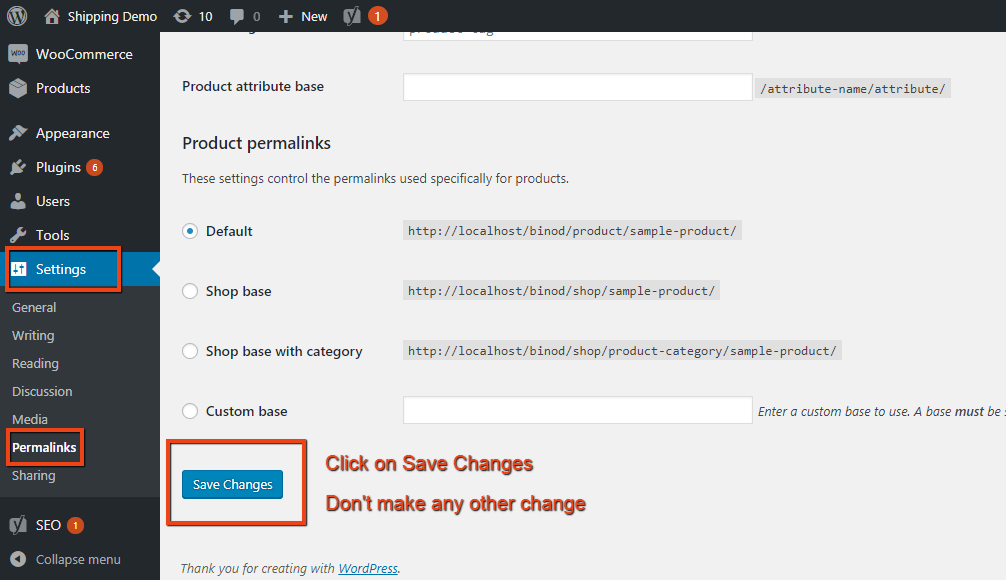
Sie können die neue Datei im Dateimanager an der gleichen Stelle wie zuvor überprüfen. Wenn Sie die neue Datei nicht sehen, versuchen Sie, den Ordner zu aktualisieren. Wenn Sie die neue funktionsfähige .htaccess-Datei sehen, löschen Sie die ältere Datei, die Sie zuvor umbenannt haben. Nachdem Sie die ältere .htaccess-Datei gelöscht haben, gehen Sie zu Ihrer Website und prüfen Sie, ob das Problem behoben ist.
Auch nach dem Hinzufügen einer neuen .htaccess-Datei tritt ein 500 Internal Server Error auf, Sie müssen weitermachen und eine Erhöhung des PHP-Speicherlimits in Betracht ziehen.
Beheben des PHP-Speicherproblems
Das Hinzufügen zusätzlicher Erweiterungen erfordert manchmal eine Erhöhung des Speicherlimits von PHP. Falls das Speicherlimit geringer ist, wird dies die Ursache für 500 Internal Server Error. 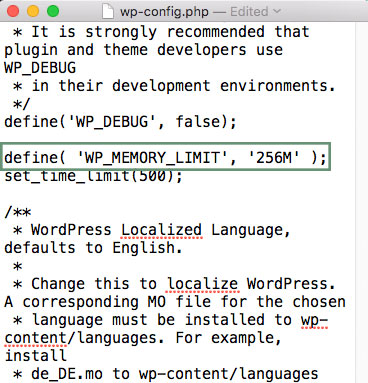
Wie Sie wissen, hängt das PHP-Speicherlimit von Ihrem Serverdienstanbieter ab. Ihre Website erreicht im Bedarfsfall automatisch das maximale Limit. Sobald jedoch mehr Speicher benötigt wird, wird möglicherweise ein 500 Internal Server Error angezeigt. Als Lösung erwägen Sie, das PHP-Speicherlimit zu erhöhen. So können Sie das PHP-Speicherlimit erhöhen :
Laden Sie zunächst Ihre wp-config.php- Datei aus dem Stammverzeichnis herunter, das vom FTP-Client oder Dateimanager aus dem Hosting-Kontrollfeld gehostet wird. Um es herunterzuladen, klicken Sie mit der rechten Maustaste auf die Datei, um die Download-Option zu finden. Öffnen Sie nach dem Herunterladen die Datei in einem Editor und setzen Sie define('WP_MEMORY_LIMIT', '256M'); auf den zulässigen Wert. Als nächstes lade die Datei zurück in deine wp-config.php- Datei hoch, gefolgt von einer Ordneraktualisierung. Nach der Aktualisierung des Ordners und der Website muss der Internal Server Error aufhören.

Sie sollten beachten, dass dies nur eine vorübergehende Lösung ist und sich an Ihren Serverdienstanbieter wenden muss, um die wahre Ursache für den erschöpften Speicherplatz und eine richtige Lösung für das Problem zu finden.
Sobald Sie die Erweiterung des PHP-Limits abgeschlossen haben, überprüfen Sie die Reaktion auf Ihrer Website. Und falls der Inter-Server-Fehler immer noch auftritt, vergiss nicht, den Code aus der wp-config.php zu entfernen und ihn ohne Code erneut hochzuladen.
Weniger genutzte Lösungen
Azhar schreibt über Fehlerbehebung bei WordPress mit häufigen Problemen und deren Lösungen. Sie finden ein Flussdiagramm zur Behebung gängiger WordPress-Probleme. Sie finden auch einige der häufigen, aber weniger genutzten Maßnahmen zur Fehlerbehebung, wenn es um 500 Internal Server Error geht. Hier sind einige der häufigsten Ursachen und ihre Lösungen.
Überprüfung fehlerhafter Plugins/Themes
Es ist möglich, dass eines Ihrer installierten Plugins oder das Design das Problem verursacht. Beginnen Sie zunächst damit, Ihre installierten Plugins nacheinander zu deaktivieren. Bei jeder Deaktivierung müssen Sie die Website aktualisieren, um zu sehen, ob das Problem weiterhin besteht. Sie können die Plugins über das WordPress-Dashboard deaktivieren oder indem Sie das Stammverzeichnis verwenden, in dem sich auch die Plugins befinden. Das Umbenennen des Plugins im Root-Verzeichnis deaktiviert das Plugin. Wenn Sie mit dem Testen fertig sind, sollten Sie den Namen des Plugins in den ursprünglichen ändern.
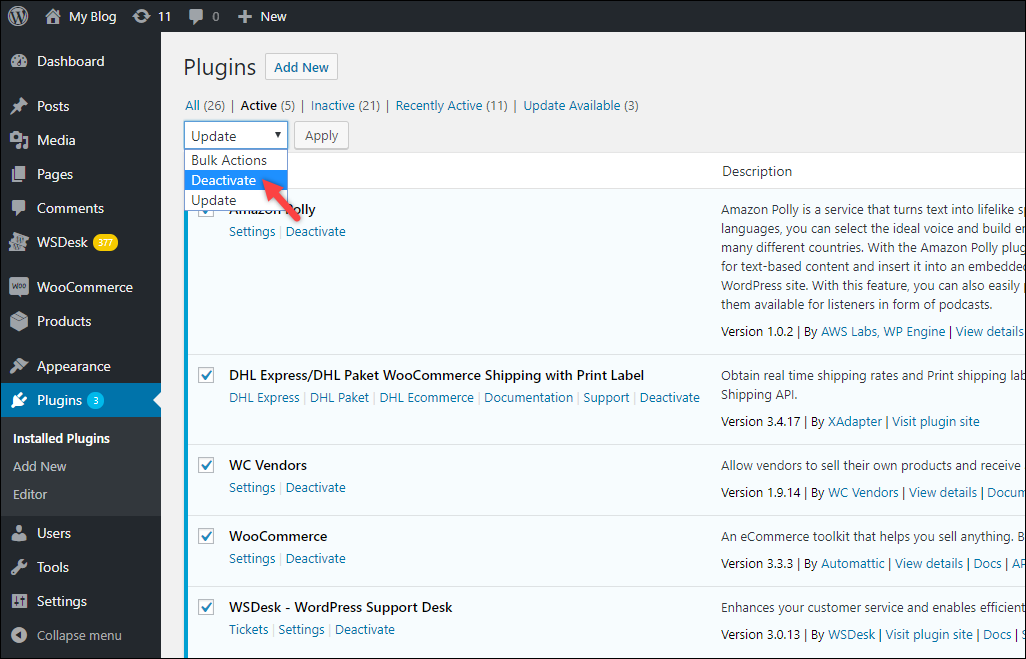
Dabei stellen Sie fest, dass das Problem behoben ist, was bedeutet, dass der Fehler auf das kürzlich deaktivierte Plugin zurückzuführen ist. Obwohl der Fehler verschwunden ist, wenden Sie sich an den jeweiligen Plugin-Entwickler, wenn Sie das Plugin noch benötigen, um das Kompatibilitätsproblem zu beheben.
Stammverzeichnis aktualisieren
Wenn Plugins den Fehler nicht verursachen, sollten Sie als letztes versuchen, die aktualisierten Verzeichnisdateien hochzuladen. Laden Sie das neueste WordPress herunter und laden Sie wp-admin und wp-includes über FTP auf Ihre Website auf die Server hoch.

Wie aktualisiere ich WordPress?
Wie oben besprochen, müssen Sie die neueste Version von WordPress herunterladen und extrahieren. Dann müssen Sie Ihren FTP-Client kontaktieren, um eine sichere Verbindung mit dem Server herzustellen und die neuesten Dateien in Ihr Website-Verzeichnis hochzuladen. Wählen Sie beim Hochladen die Option zum „Überschreiben“ der vorhandenen Zieldateien. Dadurch werden die älteren Versionen der Dateien ersetzt. Und wenn der 500 Internal Server Error auf die beschädigten Versionen der Ordner zurückzuführen ist, können Sie damit rechnen, dass der Fehler verschwindet.
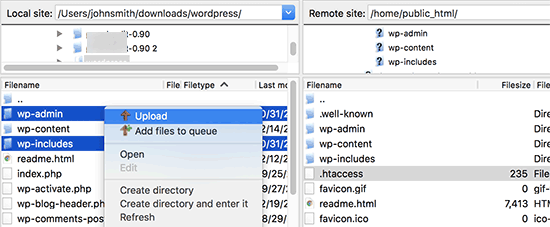
Überprüfung bei Hosting-Dienstleistern
Wenn Sie versucht haben, die .htaccess-Datei zu aktualisieren, die PHP-Speichergrenzen zu erhöhen, die fehlerhaften Plugins zu aktualisieren oder zu deaktivieren, das Stammverzeichnis aktualisiert haben und immer noch keine Chance besteht, den 500 Internal Server Error zu beheben, ist es Zeit, mit Ihrem Hosting-Partner zu sprechen. Sie sollten bedenken, dass die oben genannten Überprüfungen sicherstellen, dass der Fehler nicht auf Bedenken im Stammverzeichnis zurückzuführen ist. Es ist also besser, sich zu vergewissern, bevor Sie sich an den Hosting-Support wenden.
Der Support des Hosting-Dienstleisters muss dann möglicherweise das Serverprotokoll Ihrer Website überprüfen und den Grund für einen solchen Fehler ermitteln.
Schlussworte
Da der 500 Internal Server Error keine eindeutige Ursache des Fehlers angibt, gibt es auch keine spezifische Lösung für das Problem. Sie können die besprochenen Lösungen analysieren, dass 500 Internal Server Error viele Ursachen hat. Es kann ein fehlerhaftes Plugin oder ein nicht reagierendes Design, ein geringerer Speicherplatz des PHP Ihrer Website oder eine ältere beschädigte Version von WordPress sein.
Um Ihre Website also von 500 Internal Server Error fernzuhalten, sollten Sie möglicherweise auf die neuesten verfügbaren Versionen der Plugins/Designs und Root-Verzeichnisdateien aktualisieren. Wenn Ihr sehr wichtiges Plugin nicht kompatibel ist, wenden Sie sich an Ihren Entwickler, um eine frühzeitige Kompatibilität mit Ihrem bestehenden Setup zu erhalten. Lassen Sie das Plugin deaktiviert, bis es behoben ist, oder verwenden Sie stattdessen eine Funktion, die von erfahrenen Programmierern bereitgestellt wird.
Sie sollten auch sicherstellen, dass Ihr Hosting-Serverpaket mehr Dienste bereitstellt, als Ihre Website benötigt. Dadurch wird die Wahrscheinlichkeit von Fehlern im Zusammenhang mit dem Stammverzeichnis Ihrer Website verringert. Ich hoffe, ich lasse Ihnen genug Möglichkeiten, interne Serverprobleme zu beheben und Ihnen dabei zu helfen, viel Zeit zu sparen.
Wenn Sie Fragen haben oder möchten, dass wir Ihnen eine andere Anleitung zur Fehlerbehebung zur Verfügung stellen, hinterlassen Sie einen Kommentar.
